Ghidul suprem pentru a realiza videoclipuri instructive cu înregistrarea pe ecran
In zilele de azi, crearea de tutoriale video au devenit populare datorită creșterii dispozitivelor tehnologice și a conexiunilor la Internet. Mii de creatori de conținut face videoclipuri tutoriale pentru diferite subiecte, cum ar fi coacere, idei de bricolaj, cum se repară, conținut educațional, de gătit și orice la care v-ați putea gândi. Cum să faci un tutorial video înregistrând ecranul, mai ales atunci când trebuie să realizați videoclipuri cu instrucțiuni pentru o aplicație sau un dispozitiv hardware? Este ghidul suprem despre ce trebuie să pregătiți, procesul detaliat pentru înregistrarea pe ecran și cele mai bune metode de editare și partajare a înregistrărilor.
Lista Ghidului
Ce ar trebui să vă pregătiți pentru realizarea unui tutorial instrucțional Cum să înregistrați video cu audio pentru a realiza un tutorial video Cum să editați și să partajați tutorialul video înregistrat Întrebări frecvente despre realizarea unui tutorial video pe Windows/MacCe ar trebui să vă pregătiți pentru realizarea unui tutorial instrucțional
A învăța să faci un tutorial video necesită timp și energie pentru pregătire. Iată câteva sfaturi importante pentru referință.
Identificați și înțelegeți publicul țintă
Înainte să vă gândiți să faceți clic pe butonul de înregistrare, trebuie să înțelegeți publicul țintă și de ce are nevoie de ajutor. Dacă doriți să înregistrați tutorialul jocului, trebuie să știți ce joc îi place tuturor să joace acum și cum să treceți rapid de vamă sau să obțineți comoara. Cu toate acestea, dacă sunteți un profesor care trebuie să înregistreze cursurile de predare, vă rugăm să știți ce cunoștințe sau abilități doresc să dobândească elevii dvs. În fața unor grupuri diferite, trebuie să pregătiți lucruri diferite. Așadar, înainte de a înregistra videoclipul de predare, trebuie să înțelegeți clar nevoile publicului dvs. și ce îi puteți ajuta să facă. În cele din urmă, utilizați informațiile colectate pentru a crea un subiect tutorial corespunzător. Acest lucru va fi mai țintit, astfel încât publicul să nu dispară imediat după vizionare.

Pregătiți-vă conținutul video
La creați un tutorial video de calitate înregistrând un ecran de computer, cel mai bine este să planificați și să pregătiți ideile în minte. Enumerați subiectele sau conținuturile pe care doriți să le împărtășiți cu oamenii și creați un scenariu sau schițați cum vă puteți executa gândurile în mod corespunzător. De asemenea, gândește-te la pașii pe care îi vei face. Mai mult, rețineți că crearea videoclipurilor tutoriale bune necesită timp și energie.
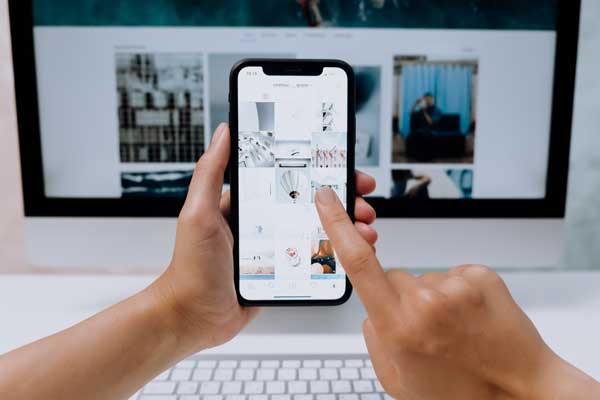
Scrieți și familiarizați-vă scenariul
Scrierea unui scenariu vă va ajuta să vă organizați mai bine gândurile și să scrieți idei grozave, mai degrabă decât să vă înregistrați nepregătit. În plus, este mai bine să atrageți atenția spectatorului punând un citat ca introducere. În ceea ce privește exersarea scenariului, aplicați aceste sfaturi pentru o performanță mai bună. Realizarea de videoclipuri scurte, dar creative, câștigă mai multă popularitate decât cele mai lungi, așa că timpul sugerat este de 3-15 minute. Cu toate acestea, videoclipurile mai lungi care durează între 45 de minute și 1 oră pot fi realizate în funcție de produsele pe care doriți să le utilizați.

Alegeți stilul dvs. video
În această parte, trebuie să te gândești cum o să faci prezentați tutorialele dvs. video, cum ar fi imaginile webcam, vocea microfonului și alți alți parametri. Desigur, puteți oglindi și smartphone-ul pe un computer pentru înregistrare? Vrei să-ți înregistrezi fața pe ecran? Sau să faci tutoriale video de animație? Acestea sunt lucrurile de care trebuie să fii luat în considerare și de care trebuie să fii atent în acest pas.

Pregătiți-vă software-ul de editare
Dacă trebuie să combinați mai multe clipuri video într-un tutorial video, trebuie să pregătiți o aplicație care este bună pentru înregistrare și editare. Desigur, ar trebui să știți să utilizați această aplicație pentru a vă optimiza videoclipurile. Desigur, există câteva programe avansate și profesionale de editare video, cum ar fi Adobe Premiere Pro. Dar când aveți doar câteva funcții de editare de bază, cum ar fi asocierea clipurilor video, puteți alege un editor video simplu sau un software de editare video online pentru face videoclipuri tutoriale in schimb.
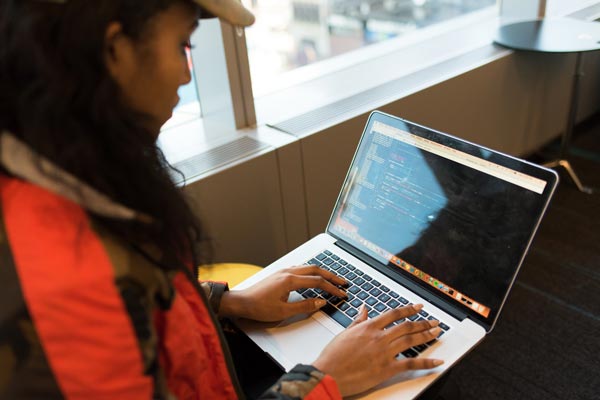
Cum să înregistrați video cu audio pentru a realiza un tutorial video
Dacă doriți să utilizați videoclipuri capturate pe ecran în tutorialul dvs, indiferent dacă aveți nevoie să înregistrați videoclipuri cu audio pe smartphone-uri sau computere, AnyRec Screen Recorder este înregistrarea de ecran all-in-one pentru a captura videoclipurile dorite. Nu numai că acceptă activitățile de pe ecran, dar poți, de asemenea, să adaugi voce la microfon, să captezi imagini cu camera web, să înregistrezi videoclipuri de pe ecran de pe iPhone/Android sau chiar să gestionezi înregistrările în câteva clicuri.

Personalizați zona de înregistrare, ecranul complet, zona personalizată sau chiar dimensiunea prestabilită.
Adăugați adnotări, filigrane, înștiințări și multe altele pentru videoclipul cu instrucțiuni.
Modificați codecul video, rata de cadre, rata de biți, rata de eșantionare și alți parametri.
Asigurați îmbunătățirea microfonului și anularea zgomotului pentru o calitate audio mai bună.
100% Securizat
100% Securizat
Pasul 1.Descărcați și instalați AnyRec Screen Recorder pe computer, puteți lansa programul pe computer și faceți clic pe butonul „Video Recorder” pentru înregistrați un tutorial video. Dacă trebuie să capturați tutorialul video cu instrucțiuni pentru iPhone, conectați dispozitivul la computer și alegeți meniul „Telefon” pentru înregistrare.

Pasul 2.Alegeți între înregistrarea pe ecran complet sau personalizată, în care selectați partea dorită a activității pe ecran. Puteți comuta pentru a permite opțiunii „Sunet sistem” să înregistreze sunetul pe dispozitiv. De asemenea, vă permite să adăugați comentarii cu tutorialul video cu instrucțiuni făcând clic pe butonul „Microfon” și butonul „Cameră web”.

Pasul 3.După ce ați selectat zona dorită, puteți face clic pe butonul „Înregistrare” pentru a porni înregistrare video tutorial. În timpul procesului, puteți partaja informațiile despre produs; adăugați adnotări și mai multe fișiere la videoclipuri. Mai mult, faceți clic pe pictograma Cameră pentru a face câteva instantanee ale momentelor evidențiate ale videoclipului.

Pasul 4.Când terminați înregistrarea, puteți salva fișierul pe dispozitiv. Faceți clic pe butonul „Oprire” pentru a vizualiza înregistrarea. Doar atingeți butonul „Salvare” pentru a salva înregistrarea sau butonul Reînregistrare pentru a avea o altă înregistrare. De asemenea, puteți accesa „Istoricul înregistrărilor” pentru a localiza înregistrările sau chiar să le editați și să le combinați pentru un tutorial video.
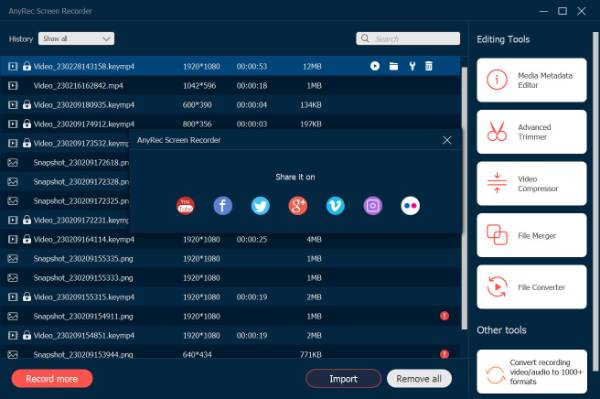
Când doriți să partajați videoclipurile tutorial pe YouTube sau editarea ulterioară cu alți editori video, puteți utiliza Inregistrator video 60FPS pentru a captura videoclipurile tutorial la calitate înaltă în setări.
Cum să editați și să partajați tutorialul video înregistrat
Dacă nu sunteți mulțumit de funcțiile de editare de bază ale reportofonului de ecran, puteți alege un editor video face un tutorial video pe Windows și Mac înainte de partajare. Convertor Video este un convertor video all-in-one pentru a combina înregistrările, a aplica filtre video, a adăuga text/voice off și multe altele în cadrul clicurilor.
100% Securizat
100% Securizat
Pasul 1.Lansați Video Converter pe computer și faceți clic pe butonul „Converter” și importați videoclipul dorit când glisați și plasați înregistrările. Faceți clic pe butonul „Tăiați” pentru a tăia partea dorită a videoclipului și pentru a îmbina diferite clipuri video. Mai mult, puteți aplica și efecte de fade-in și fade-out pentru realizarea tutorialului video.
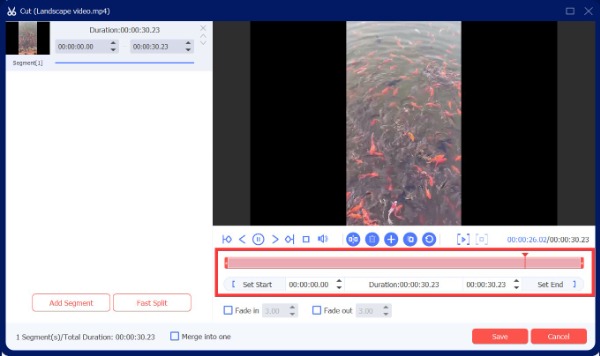
Pasul 2.De asemenea, puteți să faceți clic pe opțiunea „MV” pentru a alege tema dorită, să configurați titlul și pista audio, să adăugați muzica de fundal pentru MV-ul dvs., păstrând în același timp pista audio originală, să aplicați tranziția audio și bucla continuă și chiar să adăugați niște autocolante pentru a face videoclipul de instruire este viu înainte de a le împărtăși publicului dvs.
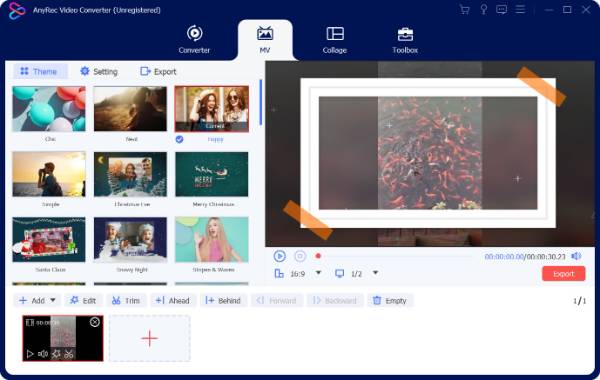
Întrebări frecvente despre realizarea unui tutorial video pe Windows/Mac
-
Cât de lungi ar trebui să fie videoclipurile educaționale?
Cele educative durează de obicei 5-10 minute. Videoclipurile mai lungi tind să fie ocolite de spectatori, așa că este recomandabil să rămâneți în această lungime. Când există un videoclip lung, cum ar fi 30-40 de minute, le puteți împărți în 5 părți sau mai multe. De asemenea, vă permite să aveți mai multe vizualizări pentru videoclipurile dvs. educaționale pe site-urile de socializare.
-
Care sunt sfaturile importante pentru a realiza videoclipuri tutoriale?
Spectatorilor le place să asculte povești, acestea sunt modalități grozave de a împărtăși cunoștințe și de a vă face lecțiile identificabile, ușor de înțeles și interesante. Mai mult, ar trebui să vă asigurați întotdeauna că videoclipurile sunt legate de stresul lor. În ceea ce privește realizarea unei serii de videoclipuri tutorial, asigurați-vă că videoclipurile sunt pe aceeași temă și sunt legate între ele.
-
Ce este un videoclip cu instrucțiuni?
Un videoclip cu instrucțiuni este orice videoclip care demonstrează un proces, transferă cunoștințe, explică un concept sau arată cuiva cum să facă ceva. Când doriți să faceți un videoclip cu instrucțiuni, trebuie să combinați înregistrarea pe ecran, vocea microfonului, înregistrările camerei web și chiar adnotările pentru a vă asigura că spectatorii le pot înțelege bine.
Concluzie
În aceste zile, crearea de conținut este în creștere și acum că ați învățat cum să faci tutoriale video. Este timpul să vă creați videoclipul și să aplicați aceste sfaturi și pași. Utilizați informațiile pe care le-ați primit din acest articol. Poti de asemenea înregistrați întâlniri Zoom și mai multe alte videoconferințe ca conținut. Simțiți-vă liber să ne spuneți ce părere aveți despre asta. Împărtășiți-ne comentariul, sugestiile și experiența dvs. după ce ați terminat realizarea unui tutorial video.
100% Securizat
100% Securizat
